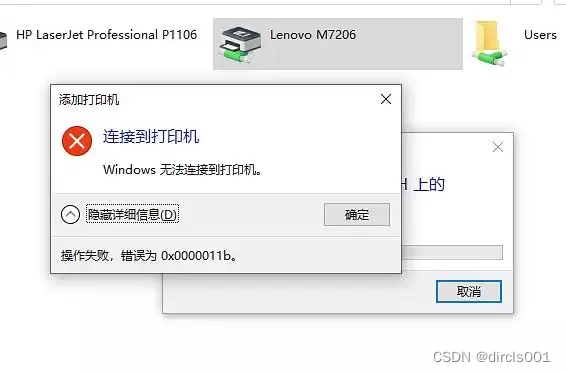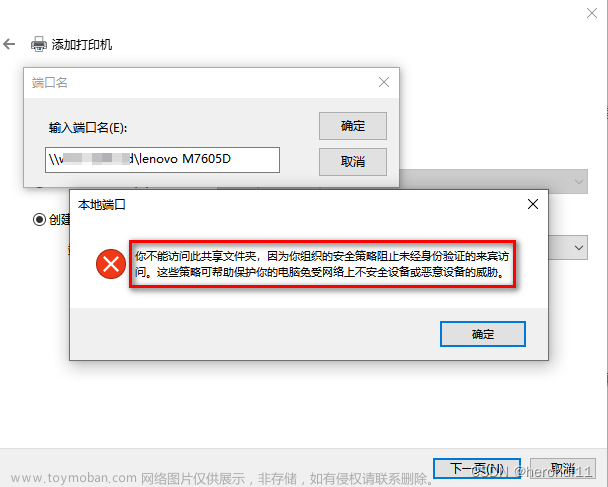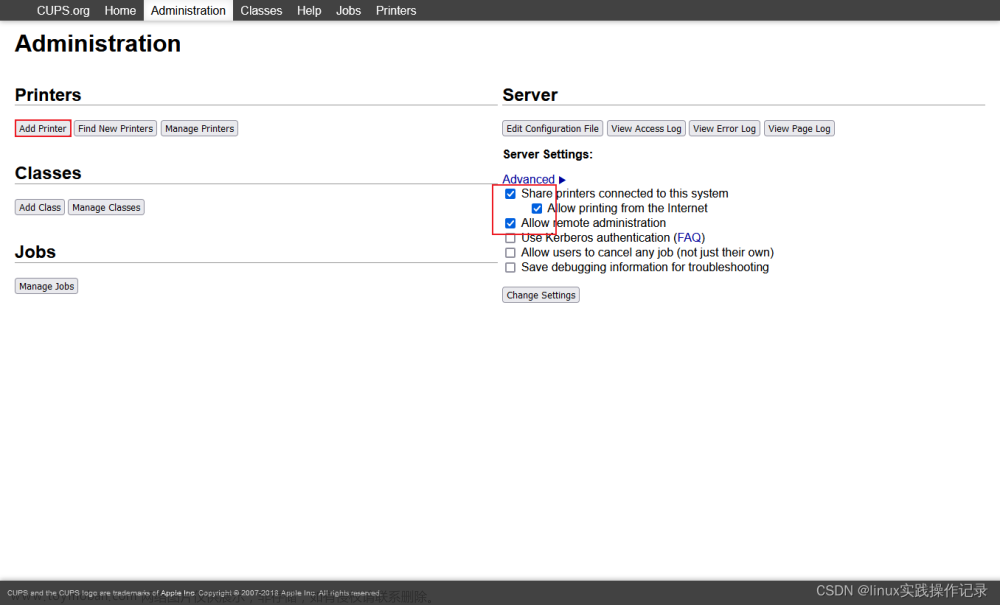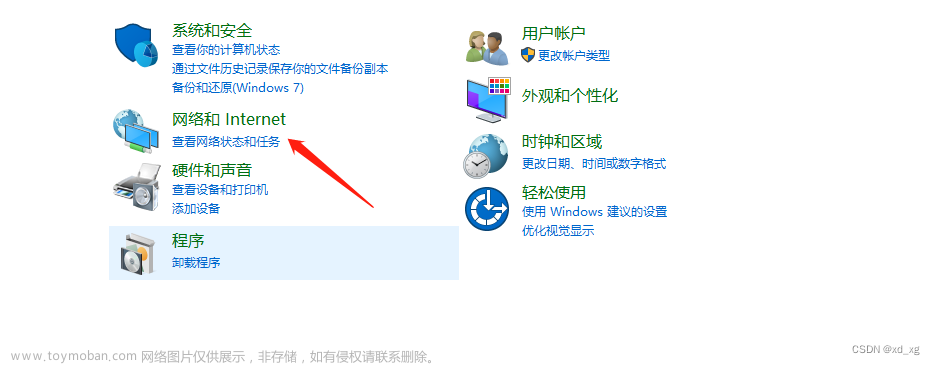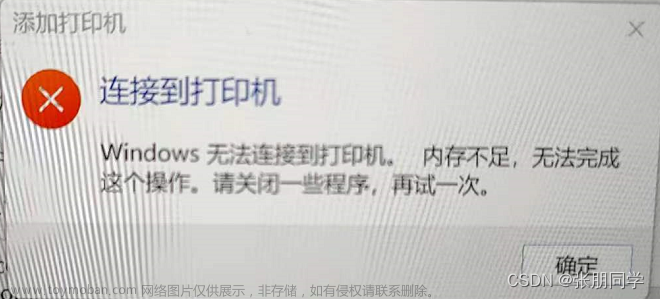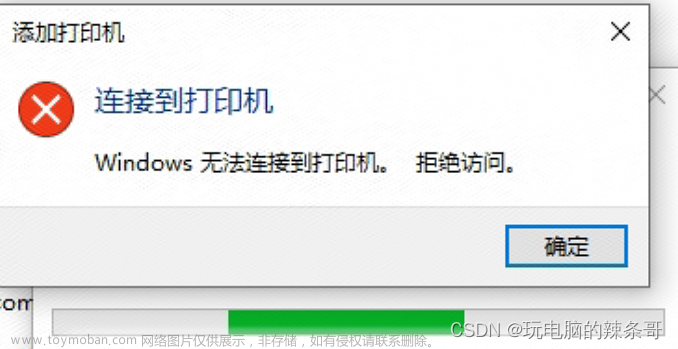关于在局域网中共享打印机的一般流程和部分报错解决方案
时间: 2022.06.07
设备: win10为主, 其他版本也可参考
网络拓扑图大致如下:

共享出自身的打印机
1.共享打印机
搜索打印机,打开打印机和扫描仪设置

选择打印机,点击管理,进入打印机设置

打印机属性 -> 共享 -> 勾选共享这台打印机 -> 确定

2.更改高级共享设置
搜索共享进入管理高级共享设置

把其下专用,来宾或公用,所有网络中的网络发现和共享都勾选上, 最后点击保存



同层局域网内连接共享打印机`2A`

连接计算机
2A线路属于同层网络,在PC2的网络中,理应能够直接看到PC1的主机,输入凭证连接之后就可以看到被共享的打印机A

如果这里看不到, 需要在地址栏中手动输入PC1的地址,来连接PC1

连接时可能需要输入凭证,就是PC1的任意用户名和密码,没有密码的只需要输入用户名即可

连接计算机时可能出现无法连接的错误,请参考附录: 无法连接局域网内计算机
连接打印机
连接到PC1后,就可以看到由PC1共享出来的打印机.
双击连接即可,自动安装完驱动后即可正常使用打印服务
连接打印机失败,请参考附录: 打印机无法连接

下层网络设备连接上层网络中的共享打印机`3A`

此线路由于PC3 与 PC1 分处不同的网段, PC3 处于打印机的下级网络中,
虽然在PC3 的网络中大概率无法自动发现PC1 的存在,
但是可以通过IP地址,访问PC1, 之后步骤则与2A线路相同
上层网络设备连接下层网络中的共享打印机`2B`

原理: 此连接方式,需要使用路由器的DMZ主机 功能, 就是将路由器下的某台计算机暴露到与路由器同级的网络中, 使上级设备可以访问到该计算机
1.固定路由器WAN 口 IP 地址

2.设置 DMZ 主机
应用管理 -> DMZ主机

打开 DMZ 开关, 手动填入直连打印机PC的IP地址,或是点击从已连接设备中选择, 选择目标PC, 然后保存


3.上级设备连接该打印机
此时其他电脑在资源管理器地址栏中,输入该路由器的WAN口地址,即可看见被设置为主机的电脑里面所有共享的内容(打印机和文件)
如果看不见,则需要主机关闭防火墙

但是此时打开该打印机,会发现报错 0x00000709

接下来需要修改电脑的hosts文件,已正确访问该打印机
打开你的资源管理器,C:\Windows\System32\drivers\etc 在这个路径中找到hosts文件,
使用记事本打开他在最后一行添加上路由器的 WAN口IP地址(也就是你要访问的地址)+ 空格 + 打印机连接的PC电脑的名称

如果无法保存,则需要修改当前用户的写入/修改权限
右键hosts文件,选择属性,按照下图修改:

4.通过计算机名称再次访问该打印机

成功访问之后,可以尝试打印测试页,如果无法打印,并报错 0x00000bbb,请参考
[打印机无法打印 0x00000bbb](#打印机无法打印 0x00000bbb)
该方式访问共享打印机有时会不稳定, 就是一开始报错 0x00000bbb 过一会儿又能正常使用了, 过两天可能又不能用了, 找不到原因
附录
无法连接局域网内计算机
先确认目标主机的共享策略是否设置到位
原理: 在目标主机上修改注册表,使目标主机允许接受不安全的来宾登录到 SMB 服务器
打开注册表
组合按键 Win + R 打开运行窗口, 输入regedit 打开注册表
修改注册表
在注册表的地址栏中输入 HKEY_LOCAL_MACHINE\SYSTEM\CurrentControlSet\Services\LanmanWorkstation\Parameters 路径, 回车进入该路径
新建一个 DWORD值(32位)注册表, 将其命名为 AllowInsecureGuestAuth
修改其值为1即可
如果还是无法连接到局域网内的计算机, 则需要查看目标计算机是否有 [工作组], 如果有的话, 需要将两台计算机添加进同一个工作组, 才能连接
打印机无法连接 0x0000011b
win10 连接失败 0x0000011b
修改双方注册表
组合按键 Win + R 打开运行窗口, 输入regedit 打开注册表
在注册表的地址栏中输入 HKEY_LOCAL_MACHINE\SYSTEM\CurrentControlSet\Control\Print 路径, 回车进入该路径
新建一个 DWORD值(32位)注册表, 将其命名为 RpcAuthnLevelPrivacyEnabled
修改其值为0即可
打印机由win10/11发起共享, 其他win10 可正常连接, win7 无法连接 0x0000011b
可在win10/11上尝试网上的修复工具 fix print spooler V2.0 当下软件园, 个人阿里云盘也有,但无法分享, 需要以管理员身份运行
还是不行则无解
打印机无法连接 0x00004005
将主机的打印机删除,重建后共享, 其他设备也要删除该共享打印机,然后全部重新连接打印机
打印机无法打印 0x00000bbb
删除报错PC上的对应打印机,并删除其对应的驱动程序文章来源:https://www.toymoban.com/news/detail-493121.html
重启电脑,重新连接打印机,安装驱动程序文章来源地址https://www.toymoban.com/news/detail-493121.html
到了这里,关于局域网内共享打印机的几种方式的文章就介绍完了。如果您还想了解更多内容,请在右上角搜索TOY模板网以前的文章或继续浏览下面的相关文章,希望大家以后多多支持TOY模板网!